1、在电脑桌面使用快捷键win键+R唤出运行窗口,输入cmd,点击确定。

2、输入Diskpart,点击回车键进入该环境下;输入List disk点击回车键找到U盘的序列号记下;输入Select disk 1,点击回车键选择该U盘。

3、输入clean清理磁盘,点击回车键;输入create partition primary size=10000,点击回车键,创建主分区,大小是10G,点击回车键。

4、输入format quick,快速格式化这个分区;输入active,点击回车键,激活这个主分区。

5、输入create partition extended,点击回车键,把剩余的空间创建为扩展分区;输入create partition logical,点击回车键,把剩余的所有空间创建为逻辑分区。

6、主分区和逻辑分区都创建好了,打开此电脑,这时候就能够看到这2个盘符,选择一个作为隐藏分区,例如H盘作为隐藏分区,把重要的文件拷贝粘贴进去,然后返回电脑桌面,在此电脑上方点击右键,在弹出的菜单中点击管理。

7、在计算机管理左侧找到并点击磁盘管理,在下方找到U盘的H盘符,在其上方点击右键,在弹出的菜单中点击更改驱动器号和路径。

8、选中盘符号,点击删除,然后点击确定。
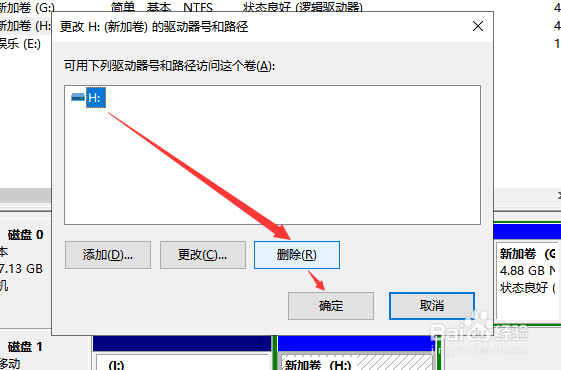
9、这时候这个磁盘就隐藏起来了,但是里面数据还是存在的,什么时候需要使用直接新赋予一个盘符号就可以显示出来了。
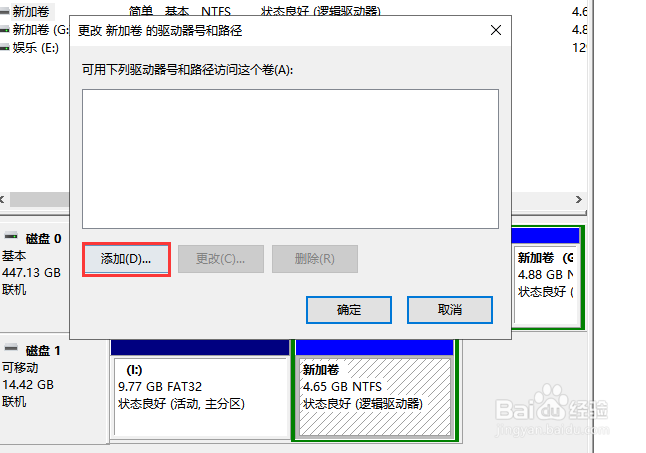
10、总体来说使用上述方法还是十分复杂麻烦的,也不是一般的电脑小白能够操作的,如果确实有文件需要保护,但是又嫌上面的方法麻烦还可以通过硬加密U盘来实现保护,这里以大势至防泄密U盘为例介绍下具体的操作方法。
11、把该U盘接入主机,打开此电脑,找到主控程序所在的cd驱动器,运行安装,根据提示操作即可,安装完成后返回电脑桌面找到快捷方式,双击打开,根据提示设置管理模式密码和密保,点击确定。当前进入的是普通模式,也就是访客模式,这个模式下无法打开任何文件,也无法复制、编辑、删除等。

12、在右上角依次点击选项、模式切换,根据提示输入之前设置的管理模式密码,点击确定进入管理模式,在这个模式下我们具有完全控制权限,可以复制、粘贴、删除、编辑文件。


13、在右上角点击防拷选项,根据需要勾选对应的权限,这里的权限是对普通模式设置的,设置完成后,点击确定,返回普通模式就生效了。
